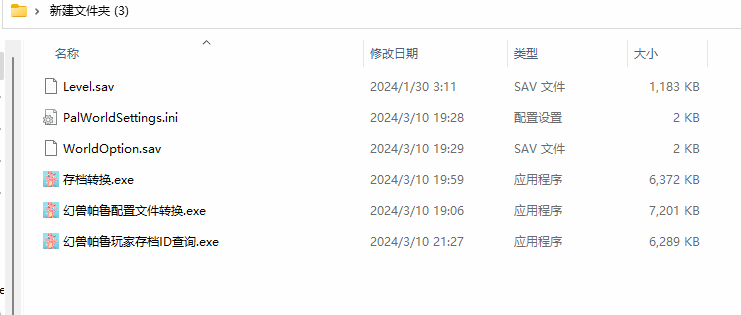linux LVM磁盘挂载的方法
linux 用mkfs进行磁盘格式化,可以格式化为ext4也可以格式化为xfs。如果支持的情况下建议格式化为xfs,centos7支持xfs格式。
提前准备
- 需要提前安装 lvm2
- yum -y install lvm2
操作步骤
查看现在磁盘列表
[root@localhost ~]# fdisk -l Disk /dev/sdb: 53.7 GB, 53687091200 bytes 255 heads, 63 sectors/track, 6527 cylinders Units = cylinders of 16065 * 512 = 8225280 bytes Sector size (logical/physical): 512 bytes / 512 bytes I/O size (minimum/optimal): 512 bytes / 512 bytes Disk identifier: 0x00000000格式化磁盘
[root@localhost ~]# mkfs.ext4 /dev/sdb /dev/sdb 为系统物理磁盘驱动盘符,需根据自身系统不同变更创建PV物理卷
[root@localhost ~]# pvcreate /dev/sdb/dev/sdb 为系统物理磁盘驱动盘符,需根据自身系统不同变更
查看pv物理卷信息
[root@localhost ~]# pvdisplay "/dev/sdb" is a new physical volume of "50.00 GiB" --- NEW Physical volume --- PV Name /dev/sdb VG Name PV Size 50.00 GiB Allocatable NO PE Size 0 Total PE 0 Free PE 0 Allocated PE 0 PV UUID L8IPCU-dBPc-r3B1-5aRL-crTr-amaa-Qrui4y创建一个VG卷组
[root@localhost ~]# vgcreate Vg_web /dev/sdb Volume group "Vg_web" successfully created #Vg_web是vg卷组名称可自定义,/dev/sdb是物理卷名称 #创建一个名称为Vg_web用于存放web站点目录的卷组查看vg卷信息
[root@localhost ~]# vgdisplay --- Volume group --- VG Name Vg_web System ID Format lvm2 Metadata Areas 1 Metadata Sequence No 1 VG Access read/write VG Status resizable MAX LV 0 Cur LV 0 Open LV 0 Max PV 0 Cur PV 1 Act PV 1 VG Size 50.00 GiB PE Size 4.00 MiB Total PE 12799 Alloc PE / Size 0 / 0 Free PE / Size 12799 / 50.00 GiB VG UUID b2PgAo-pFuj-MVh6-kSy6-PhLW-ByeJ-rIz8xJ #可更加需求更改PE大小,默认为4MB #如:vgcreate Vg_web -s 16MB /dev/sdb创建LV逻辑卷
[root@localhost ~]# lvcreate -n LV_web -l 100%VG Vg_web Logical volume "Lv_web" created #Lv_web是逻辑卷卷名可自定义,Vg_web是上一步建立的vg卷名,100%是容量大小 #也可以指定容量大小建立,如:lvcreate -n Lv_web -L 30G Vg_web #创建LV逻辑卷可更加实际容量添加,满足需求即可查看lv卷信息
[root@localhost ~]# lvdisplay --- Logical volume --- LV Path /dev/Vg_web/Lv_web LV Name Lv_web VG Name Vg_web LV UUID iOWFFn-e6E3-cQIs-mNn8-W5WD-addZ-0Ay1SA LV Write Access read/write LV Creation host, time localhost.localdomain, 2016-04-09 23:26:33 +0800 LV Status available # open 0 LV Size 30.00 GiB Current LE 7680 Segments 1 Allocation inherit Read ahead sectors auto - currently set to 256 Block device 253:2格式化lv卷
[root@localhost ~]# mkfs.ext4 /dev/Vg_web/Lv_web #mkfs.ext4是磁盘格式,centos7中建议改为mkfs.xfs。/dev/Vg_web/Lv_web为VG卷组下的LV卷 #格式化刚建立的逻辑卷就可以挂载使用了挂载建立的vg卷组下的lv卷
[root@localhost ~]# mkdir /www [root@localhost ~]# mount /dev/Vg_web/Lv_web /www #【/www】为所挂载的目录
添加开机自动挂载
[root@localhost ~]# vim /etc/fstab
/dev/Vg_web/Lv_web /www ext4 defaults 0 0
#/dev/Vg_web/Lv_web为lv卷信息中的lv path。 /www为挂载目录。然后reboot重启服务器即可
后期扩展或缩小
逻辑卷和文件系统一起扩展和缩小可以降低错误率,逻辑卷缩小有风险慎重
操作
可用lvresize -r -L +20G /Vg_web/Lv_web参数
也可用lvextend实现扩展lvreduce缩小
[root@localhost ~]# lvextend -r -l 100%VG /dev/Vg_web/Lv_web fsck from util-linux-ng 2.17.2 /dev/Vg_web/Lv_web: clean, 11/1966080 files, 167409/7864320 blocks Extending logical volume Lv_web to 50.00 GiB Logical volume Lv_web successfully resized resize2fs 1.41.12 (17-May-2010) Resizing the filesystem on /dev/Vg_web/Lv_web to 13106176 (4k) blocks. The filesystem on /dev/Vg_web/Lv_web is now 13106176 blocks long.lv卷信息查询
[root@localhost ~]# lvdisplay --- Logical volume --- LV Path /dev/Vg_web/Lv_web LV Name Lv_web VG Name Vg_web LV UUID iOWFFn-e6E3-cQIs-mNn8-W5WD-addZ-0Ay1SA LV Write Access read/write LV Creation host, time localhost.localdomain, 2016-04-09 23:26:33 +0800 LV Status available # open 0 LV Size 50.00 GiB Current LE 12799 Segments 1 Allocation inherit Read ahead sectors auto - currently set to 256 Block device 253:2
缩小测试
缩小前先卸载挂着目录
[root@localhost ~]# mount /dev/Vg_web/Lv_web /www查看磁盘大小
[root@localhost ~]# df -TH Filesystem Type Size Used Avail Use% Mounted on /dev/mapper/VolGroup-LogVol00 ext4 16G 4.6G 11G 31% / tmpfs tmpfs 515M 0 515M 0% /dev/shm /dev/sda1 ext4 508M 36M 446M 8% /boot /dev/mapper/VolGroup-LogVol01 ext4 3.1G 72M 2.9G 3% /home /dev/Vg_web/Lv_web ext4 53G 189M 50G 1% /www卸载所挂载目录
[root@localhost ~]# umount /www/缩小磁盘
[root@localhost ~]#lvresize -r -L 20G /dev/Vg_web/Lv_web fsck from util-linux-ng 2.17.2 /dev/Vg_web/Lv_web: 11/3276800 files (0.0% non-contiguous), 251699/13106176 blocks resize2fs 1.41.12 (17-May-2010) Resizing the filesystem on /dev/Vg_web/Lv_web to 5242880 (4k) blocks. The filesystem on /dev/Vg_web/Lv_web is now 5242880 blocks long. Reducing logical volume Lv_web to 20.00 GiB挂载磁盘
[root@localhost ~]# mount /dev/Vg_web/Lv_web /www查看磁盘大小
[root@localhost ~]# df -TH Filesystem Type Size Used Avail Use% Mounted on /dev/mapper/VolGroup-LogVol00 ext4 16G 4.6G 11G 31% / tmpfs tmpfs 515M 0 515M 0% /dev/shm /dev/sda1 ext4 508M 36M 446M 8% /boot /dev/mapper/VolGroup-LogVol01 ext4 3.1G 72M 2.9G 3% /home /dev/Vg_web/Lv_web ext4 22G 181M 20G 1% /wwwlv卷信息查询
[root@localhost ~]# lvdisplay --- Logical volume --- LV Path /dev/Vg_web/Lv_web LV Name Lv_web VG Name Vg_web LV UUID iOWFFn-e6E3-cQIs-mNn8-W5WD-addZ-0Ay1SA LV Write Access read/write LV Creation host, time localhost.localdomain, 2016-04-09 23:26:33 +0800 LV Status available # open 1 LV Size 20.00 GiB Current LE 5120 Segments 1 Allocation inherit Read ahead sectors auto - currently set to 256 Block device 253:2
建立快照
创建目录
[root@localhost ~]# mkdir /test创建三个新文件
[root@localhost ~]# touch /www/111 /www/222 /www/333建立快照
[root@localhost ~]# lvcreate -s -L 5G -n lv_web_back /dev/Vg_web/Lv_web Logical volume "lv_web_back" created查看lv卷信息
[root@localhost ~]# lvdisplay --- Logical volume --- LV Path /dev/Vg_web/Lv_web LV Name Lv_web VG Name Vg_web LV UUID iOWFFn-e6E3-cQIs-mNn8-W5WD-addZ-0Ay1SA LV Write Access read/write LV Creation host, time localhost.localdomain, 2016-04-09 23:26:33 +0800 LV snapshot status source of lv_web_back [active] LV Status available # open 1 LV Size 20.00 GiB Current LE 5120 Segments 1 Allocation inherit Read ahead sectors auto - currently set to 256 Block device 253:2 --- Logical volume --- LV Path /dev/Vg_web/lv_web_back LV Name lv_web_back VG Name Vg_web LV UUID RqUlC3-hqOA-ACxb-i6UP-eE3y-fq1X-wwpOIK LV Write Access read/write LV Creation host, time localhost.localdomain, 2016-04-09 23:55:55 +0800 LV snapshot status active destination for Lv_web LV Status available # open 0 LV Size 20.00 GiB Current LE 5120 COW-table size 5.00 GiB COW-table LE 1280 Allocated to snapshot 0.00% Snapshot chunk size 4.00 KiB Segments 1 Allocation inherit Read ahead sectors auto - currently set to 256 Block device 253:3查看磁盘大小
[root@localhost ~]# df -TH Filesystem Type Size Used Avail Use% Mounted on /dev/mapper/VolGroup-LogVol00 ext4 16G 4.6G 11G 31% / tmpfs tmpfs 515M 0 515M 0% /dev/shm /dev/sda1 ext4 508M 36M 446M 8% /boot /dev/mapper/VolGroup-LogVol01 ext4 3.1G 72M 2.9G 3% /home /dev/Vg_web/Lv_web ext4 22G 181M 20G 1% /www /dev/Vg_web/Lv_web/lv_web_back ext4 22G 181M 20G 1% /test挂载磁盘
[root@localhost /]# mount /dev/Vg_web/lv_web_back /test/进入快照目录
[root@localhost /]# cd /test/列出当前目录与文件详情
[root@localhost test]# ll 总用量 16 -rw-r--r--. 1 root root 0 4月 9 23:54 111 -rw-r--r--. 1 root root 0 4月 9 23:54 222 -rw-r--r--. 1 root root 0 4月 9 23:54 333 drwx------. 2 root root 16384 4月 9 23:27 lost+found
快照还原测试
查看磁盘大小
[root@localhost ~]# df -TH Filesystem Type Size Used Avail Use% Mounted on /dev/mapper/VolGroup-LogVol00 ext4 16G 4.6G 11G 31% / tmpfs tmpfs 515M 0 515M 0% /dev/shm /dev/sda1 ext4 508M 36M 446M 8% /boot /dev/mapper/VolGroup-LogVol01 ext4 3.1G 72M 2.9G 3% /home /dev/Vg_web/Lv_web ext4 22G 181M 20G 1% /www /dev/Vg_web/Lv_web/lv_web_back ext4 22G 181M 20G 1% /test进入目录
[root@localhost ~]# cd /www/列出当前目录与文件详情
[root@localhost www]# ll 总用量 16 -rw-r--r--. 1 root root 0 4月 19 03:13 111 -rw-r--r--. 1 root root 0 4月 19 03:13 222 -rw-r--r--. 1 root root 0 4月 19 03:13 333 drwx------. 2 root root 16384 4月 19 03:09 lost+found删除111文件
[root@localhost www]# rm 111创建一个目录
[root@localhost www]# mkdir 234在234目录下创建一个789文件
[root@localhost www]# touch 234/789进入原逻Lv_web辑卷挂着目录删除和创建一些内容用于测试后期快照还原
还原前要卸载
[root@localhost www]# cd / [root@localhost /]# umount /test/ [root@localhost /]# umount /www/用lvconvert命令进行快照还原,还原后被还原的快照移除
[root@localhost /]# lvconvert --merge /dev/Vg_web/lv_web_back Merging of volume Lv_web_bak started. Lv_web: Merged: 100.0% Merge of snapshot into logical volume Lv_web has finished. Logical volume "Lv_web_bak" successfully removed
建立WEB站点目录并挂载到该目录查看恢复情况
创建目录
[root@www /]# mkdir www改变目录属性
[root@www /]# chown wwwroot.wwwroot www/查看目录属性
[root@www /]# ll -d www/ drwxr-xr-x. 2 wwwroot wwwroot 4096 4月 11 20:30 www/挂载磁盘
[root@localhost ~]# mount /dev/Vg_web/Lv_web /www/查看磁盘大小
[root@localhost ~]# df -TH Filesystem Type Size Used Avail Use% Mounted on /dev/mapper/VolGroup-LogVol00 ext4 16G 4.6G 11G 31% / tmpfs tmpfs 515M 0 515M 0% /dev/shm /dev/sda1 ext4 508M 36M 446M 8% /boot /dev/mapper/VolGroup-LogVol01 ext4 3.1G 72M 2.9G 3% /home /dev/Vg_web/Lv_web ext4 22G 181M 20G 1% /www进入目录
[root@localhost /]# cd www/查看当前目录信息
[root@localhost www]# ll 总用量 16 -rw-r--r--. 1 root root 0 4月 19 03:51 111 -rw-r--r--. 1 root root 0 4月 19 03:13 222 -rw-r--r--. 1 root root 0 4月 19 03:13 333 drwx------. 2 root root 16384 4月 19 03:09 lost+found
快照自动扩展方式
[root@localhost alidata]# vim /etc/lvm/lvm.conf
snapshot_autoextend_threshold = 100
#快照自动扩展触发值(百分比形式计算,可更具自己需求变更)
snapshot_autoextend_percent = 20
#快照自动扩展增加值(百分比形式计算,可更具自己需求变更)
#默认意思快照达到100%的使用率时候再增加20%的扩展空间本文共 752 个字数,平均阅读时长 ≈ 2分钟
喜欢就支持一下吧
本站为个人博客,博客所发布的一切破解补丁、注册机和注册信息及软件的文章仅限用于学习和研究目的。
不得将上述内容用于商业或者非法用途,否则,一切后果请用户自负。
本站信息来自网络,版权争议与本站无关,您必须在下载后的24个小时之内从您的电脑中彻底删除上述内容。
访问和下载本站内容,说明您已同意上述条款。
本站不贩卖软件,所有内容不作为商业行为。如果有侵犯您的权益请点击“关于”联系WFXL,核实后会及时删除
版权属于:轩灵
作品采用《署名-非商业性使用-相同方式共享 4.0 国际 (CC BY-NC-SA 4.0)》许可协议授权
评论 抢沙发